win10怎么修改文件后缀名格式 win10如何更改文件后缀格式
更新时间:2024-01-10 13:59:44作者:runxin
对于win10电脑中存储的众多文件都会有相应的后缀格式,能够方便用户通过后缀格式来寻找打开方式,当然我们也可以对win10系统中存放的文件进行修改后缀格式,以此来改变文件的作用,可是win10怎么修改文件后缀名格式呢?这里小编就给大家讲解的win10如何更改文件后缀格式,一起来看看吧。
具体方法如下:
1、打开此电脑,点击上面的查看。
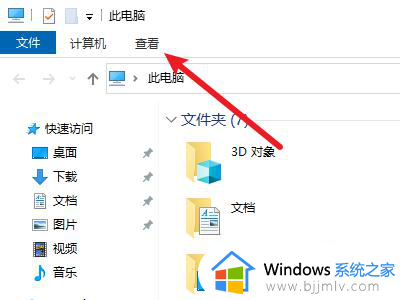
2、在右侧找到文件扩展名选项,点击勾选。
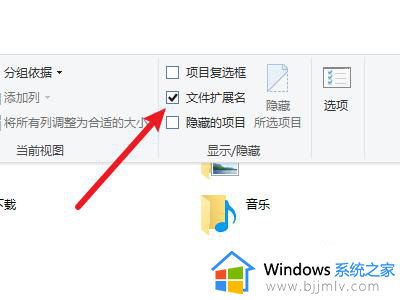
3、在文件资源管理器中找到要修改后缀名的文件。
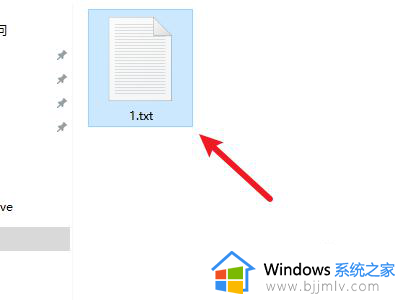
4、右键文件,选择重命名选项。
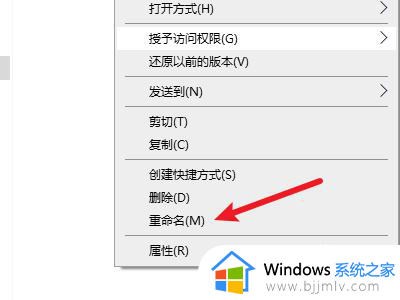
5、将初始的后缀名删除并输入新的后缀名即可。
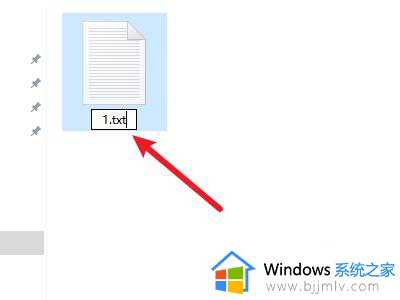
综上所述就是小编给大家带来的win10如何更改文件后缀格式完整步骤了,还有不懂得用户就可以根据小编的方法来操作吧,希望本文能够对大家有所帮助。
win10怎么修改文件后缀名格式 win10如何更改文件后缀格式相关教程
- win10如何改文件格式后缀 win10怎么修改文件格式后缀名
- win10文件后缀名怎么修改 win10怎么改文件后缀名格式
- win10怎么更改文件格式后缀 win10系统如何更改文件后缀
- windows10如何修改文件后缀 windows10怎么修改文件后缀名格式
- win10怎么更改文件后缀?win10如何更改文件后缀格式
- win10怎么批量改后缀格式 win10批量修改文件后缀详细步骤
- win10系统怎么修改文件后缀名 win10系统如何更改文件后缀名
- win10更改文件名后缀设置方法 怎么修改win10文件后缀名
- win10改文件名后缀如何操作 win10怎么修改文件名后缀
- win10改扩展名的方法 win10怎么更改文件格式后缀
- win10如何看是否激活成功?怎么看win10是否激活状态
- win10怎么调语言设置 win10语言设置教程
- win10如何开启数据执行保护模式 win10怎么打开数据执行保护功能
- windows10怎么改文件属性 win10如何修改文件属性
- win10网络适配器驱动未检测到怎么办 win10未检测网络适配器的驱动程序处理方法
- win10的快速启动关闭设置方法 win10系统的快速启动怎么关闭
win10系统教程推荐
- 1 windows10怎么改名字 如何更改Windows10用户名
- 2 win10如何扩大c盘容量 win10怎么扩大c盘空间
- 3 windows10怎么改壁纸 更改win10桌面背景的步骤
- 4 win10显示扬声器未接入设备怎么办 win10电脑显示扬声器未接入处理方法
- 5 win10新建文件夹不见了怎么办 win10系统新建文件夹没有处理方法
- 6 windows10怎么不让电脑锁屏 win10系统如何彻底关掉自动锁屏
- 7 win10无线投屏搜索不到电视怎么办 win10无线投屏搜索不到电视如何处理
- 8 win10怎么备份磁盘的所有东西?win10如何备份磁盘文件数据
- 9 win10怎么把麦克风声音调大 win10如何把麦克风音量调大
- 10 win10看硬盘信息怎么查询 win10在哪里看硬盘信息
win10系统推荐